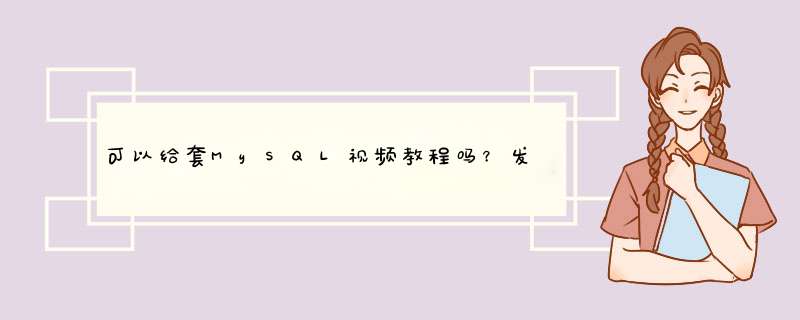
MySQL 使用方法简单教程:
一、启动MySQL服务器,实际上上篇已讲到如何启动MySQL。两种方法:
(1)是用winmysqladmin,如果机器启动时已自动运行,则可直接进入下一步 *** 作。
(2)是在DOS方式下运行。d:/mysql/bin/mysqld
二、进入mysql交互 *** 作界面,在DOS方式下,运行:
(1)d:/mysql/bin/mysql -u root -p出现提示符,此时已进入mysql的交互 *** 作方式。
(2)如果出现 "ERROR 2003: Can‘t connect to MySQL server on ‘localhost‘ (10061)“,说明你的MySQL还没有启动。
三、退出MySQL *** 作界面,在mysql>提示符下输入quit可以随时退出交互 *** 作界面:
(1)mysql>quit
(2)Bye
(3)你也可以用control-D退出。
四、使用SHOW语句找出在服务器上当前存在什么数据库:
mysql>SHOW DATABASES
+----------+
| Database |
+----------+
| mysql |
| test |
+----------+
3 rows in set (0.00 sec)
五、创建一个数据库abccs:
mysql>CREATE DATABASE abccs
注意不同 *** 作系统对大小写的敏感。
六、选择你所创建的数据库:
mysql>USE abccs
Database changed
此时你已经进入你刚才所建立的数据库abccs.
一、MySQL安装(Window7 安装)
步骤1:在任何版本的 Windows 默认安装是现在比以前要容易得多,MySQL巧妙地打包安装程序。只需下载安装包,随地把它解压缩,并运行 mysql.exe,这里点击:DOWNLOAD 链接,进入一下页面:
步骤2:这里点击:DOWNLOAD 链接,进入一下页面:
步骤3:这里要求注册网站帐号,但可以直接通过。如上点击 "No thanks, just start my download"
二、提示下载保存文件,下载完成后(本教程中下载完成的文件是:mysql-5.6.25-winx64.zip)解压文件放到目录:D:\software 下,这是一个免安装包,这里不需要安装步骤。
三、在本教程中MySQL执行文件在:D:\software\mysql-5.6.25-winx64\bin, 它通过从命令提示符第一次进入测试MySQL服务器。转到mysqld服务器的位置,这里进入 D:\software\mysql-5.6.25-winx64\bin,然后输入mysqld.exe。
四、如果一切顺利,会看到有关启动和InnoDB一些消息。如果没有看到,可能有权限问题。请确保保存数据的目录可以访问任何根据用户(可能是MySQL)运行数据库进程。
五、MySQL不会自己添加到开始菜单,并没有特别漂亮的GUI的方式来停止服务器。 因此,如果倾向于通过双击可执行 mysqld 启动服务器,应该记住通过并用 mysqladmin,任务列表,任务管理器或其他 Windows 特定方式来执行。
你有SQL基础吗?如果有基础根本不什么视频,MySQL是最容易入门的数据库。你可以到MySQL官网上找些资料即可,数据库重点是在 *** 作实践,自己电脑上安装一个,多练习练习,慢慢就都会了。
建议去www.verycd.com看看,有很多这方面资料。我看过一个台湾的大学的一个PHP视频教程,非常不错,名字好像叫“中原大学PHP视频教程”。
强烈推荐。
欢迎分享,转载请注明来源:内存溢出

 微信扫一扫
微信扫一扫
 支付宝扫一扫
支付宝扫一扫
评论列表(0条)